فہرست کا خانہ
اکثر، ایکسل میں بہت سارے عناصر کو دستی طور پر ترتیب دینا بورنگ ہوتا ہے۔ خوش قسمتی سے، ایکسل میں نمبروں کی ترتیب کو خود بخود بنانا بہت آسان ہے۔ اس نیرس مسئلے سے چھٹکارا پانے کے لیے، میں آپ کو ایکسل میں نمبر کی ترتیب کو خود بخود تیار کرنے کے کچھ آسان اور آسان طریقے دکھاؤں گا۔ مظاہرے کے مقصد کے لیے، میں مائیکروسافٹ آفس 365 استعمال کر رہا ہوں۔ اگر آپ کے پاس کوئی دوسرا ورژن ہے تو فکر کی کوئی بات نہیں۔
پریکٹس ورک بک ڈاؤن لوڈ کریں
آپ مظاہرے کے لیے استعمال ہونے والی ورک بک ڈاؤن لوڈ لنک سے ڈاؤن لوڈ کر سکتے ہیں۔ ذیل میں۔
آٹو جنریٹ نمبر Sequence.xlsx
9 ایکسل میں نمبر کی ترتیب کو آٹو جنریٹ کرنے کے لیے موزوں مثالیں
پہلی چیزیں سب سے پہلے، آئیے ورک شیٹ کے بارے میں جانیں، جو آج ہماری مثالوں کی بنیاد ہے۔ اس شیٹ میں، ہمارے پاس 5 افراد کی ان کی عمر کے ساتھ ایک میز ہے۔ اس کا استعمال کرتے ہوئے، آپ دیکھیں گے کہ ان میں سے ہر ایک کے لیے خود کار طریقے سے نمبر کیسے تیار کیے جاتے ہیں۔ عام طور پر، آپ سیریل نمبر دیکھتے ہیں جو کسی خاص عنصر کے بائیں سے تعلق رکھتا ہے۔ لیکن جیسا کہ ہم نمبر بنانے کے مختلف طریقوں کو دیکھنے کا ارادہ رکھتے ہیں، ہم طریقوں کو دائیں طرف رکھ رہے ہیں۔ مظاہرے کے مقصد کے لیے، میں نے درج ذیل نمونہ ڈیٹاسیٹ کا استعمال کیا ہے۔
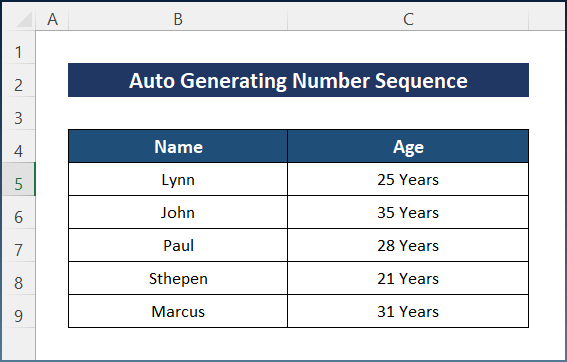
1. بنیادی اضافے کا طریقہ
اس سیریلائزیشن کے طریقہ کار میں، ہم پچھلے کو بڑھا دیں گے۔ قطار نمبر 1 سے۔ اس لیے، ہم اپنے موجودہ سیل میں پچھلی قطار نمبر میں 1 کا اضافہ کریں گے۔
مرحلہ:
- سب سے پہلے، سیل کو منتخب کریں D5 اور ڈالیں۔قدر 1 کے طور پر۔
- دوسرے، سیل D6 پر درج ذیل فارمولہ لکھیں۔
=D5+1
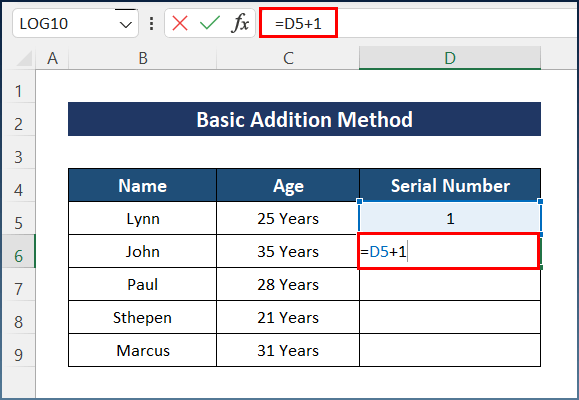
- تیسرے طور پر، Enter بٹن دبائیں اور باقی کالم پر فارمولے کو لاگو کرنے کے لیے آٹو فل ٹول کا استعمال کریں۔
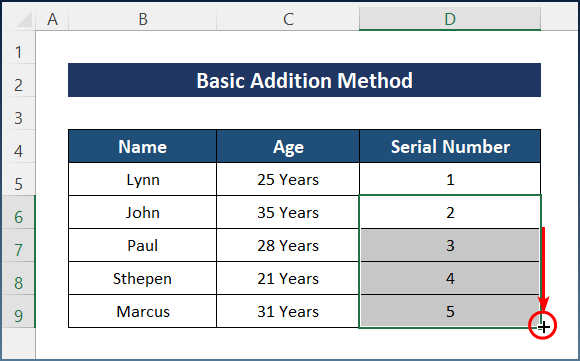
- آخر میں، آپ کو اپنی مطلوبہ ترتیب مل جائے گی۔ نمبر کی ترتیب کو خود بخود پیدا کرنے کا آٹو فل طریقہ
اگر آپ آٹو فل طریقہ استعمال کرنا چاہتے ہیں، تو آپ کے پاس دو اختیارات ہیں۔ تاہم، اس میں فل ہینڈل اور فل سیریز شامل ہیں۔ لہذا، ذیل کے حصوں کو ہمارے ڈیٹا پر لاگو کرنے کے لیے دیکھیں۔
2.1 فل ہینڈل کا استعمال کرتے ہوئے
عام طور پر، آپ کو ایک قطار میں ایک قدر ڈالنا ہوگی اور اسے ایک فعال کے طور پر منتخب کرنا ہوگا۔ سیل پھر آپ کو آپریشن مکمل کرنے کے لیے نیچے دائیں جانب ایک چھوٹا سا سرکلر باکس نظر آئے گا۔
مرحلہ:
- ابتدائی طور پر، فعال سیل منتخب کریں D5 7 نیچے دائیں جانب آئیکن۔
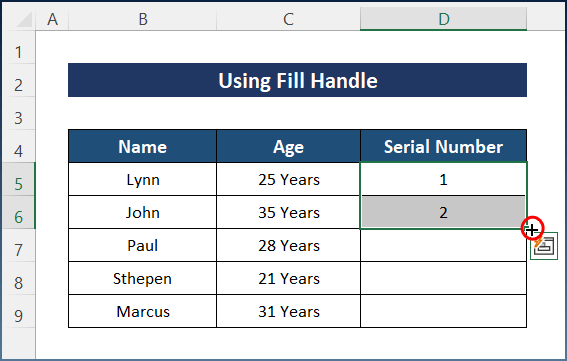
- آخر میں، آپریشن مکمل کرنے کے لیے اسے نیچے گھسیٹیں۔

2.2 نمبر کی ترتیب کو آٹو جنریٹ کرنے کے لیے فل سیریز کا اطلاق
فل سیریز کے طریقہ کار کے لیے، آپ کو پہلے کی طرح دو قدریں داخل کرنے کی ضرورت نہیں ہے۔ بس ایک قطار میں قدر ڈالیں، اور باقی حصہ مکمل ہو جائے گا۔خودکار طور پر۔
مرحلہ:
- سب سے پہلے، سیل منتخب کریں D5 اور 1 کو قدر کے طور پر درج کریں۔
- پھر، ہوم ٹیب سے ترمیم کمانڈ پر جائیں اور فل کریں آپشن سے سیریز منتخب کریں۔
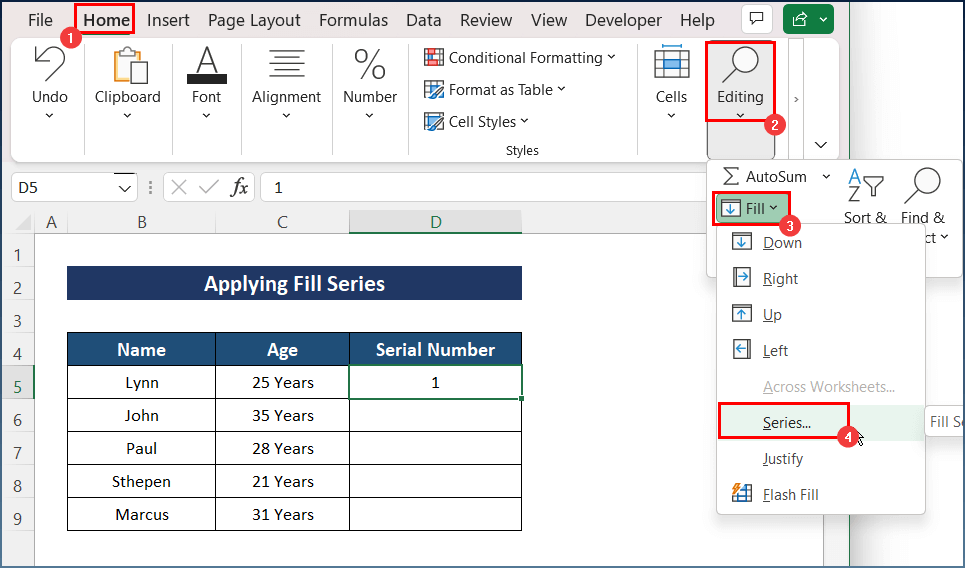
- یہاں، سیریز اور اسٹیپ ویلیو: 1 اور سٹاپ ویلیو کے تحت کالم سیٹ کریں: 5 سیریز ڈائیلاگ باکس سے۔
- اگلا، دبائیں ٹھیک ہے ۔
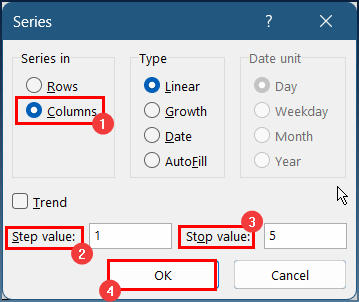
- آخر میں، آپ کو ترتیب مل جائے گی۔
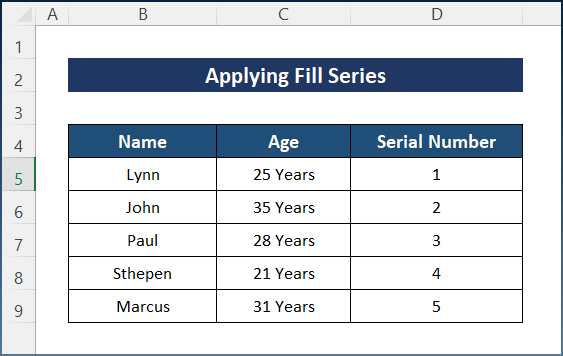
3. ROW فنکشن کا استعمال
عام طور پر، ROW فنکشن اس سیل کا قطار نمبر لوٹاتا ہے جس میں آپ اس وقت موجود ہیں (ایکٹو سیل)۔ لہذا، ڈیٹاسیٹ میں کہیں بھی 1 حاصل کرنے کے لیے پہلی قطار میں سے ایک خالی قطار منتخب کریں۔
اسٹیپس:
- سب سے پہلے، سیل میں درج ذیل فارمولہ لکھیں D5 ۔
=ROW(A1)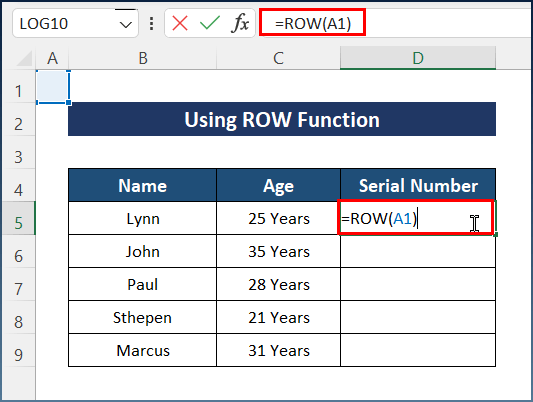
- آخر میں، حتمی نتیجہ حاصل کرنے کے لیے پورے کالم میں آٹو فل ٹول کا استعمال کریں۔
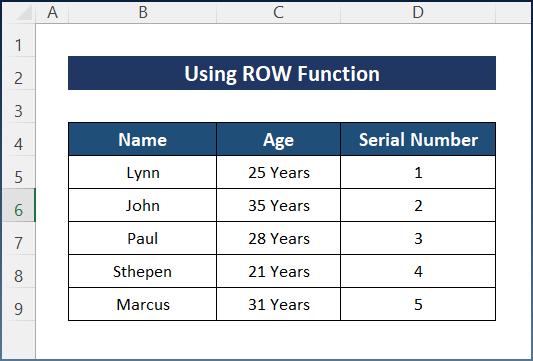
4. لاگو کرنا COUNTA فنکشن آٹو جنریٹ سیکوینس
مزید برآں، ایک اور طریقہ جو یہاں قابل ذکر ہے وہ ہے COUNTA فنکشن ۔ تاہم، COUNTA فنکشن ان سیلوں کی تعداد کو شمار کرتا ہے جو ایک رینج میں خالی نہیں ہیں۔ مزید یہ کہ یہ طریقہ آپ کو قطاروں کو سیریلائز کرنے میں مدد کرے گا جو خالی نہیں ہیں۔
اسٹیپس:
- ابتدائی طور پر سیل D5 میں درج ذیل فارمولہ لکھیں ۔
=COUNTA($B$5:B5)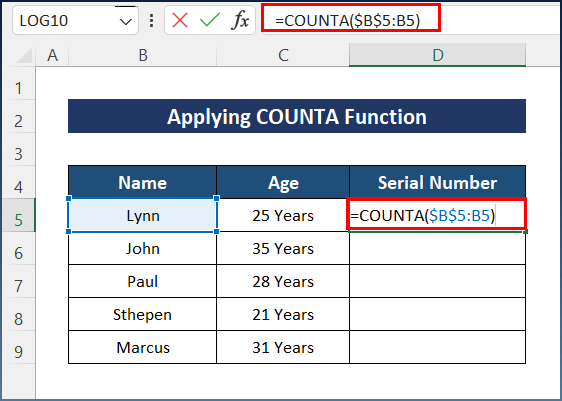
- آخر میں، مارو کلید درج کریں اور نتیجہ حاصل کرنے کے لیے آٹو فل ٹول کا استعمال کریں۔
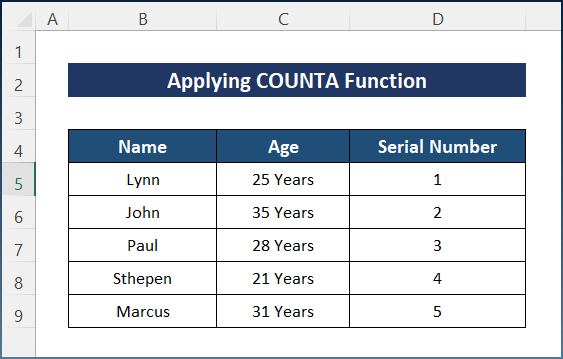
5. آف سیٹ فنکشن کا استعمال
عام طور پر، OFFSET فنکشن سیل یا سیل کی ایک رینج کا حوالہ دیتا ہے۔ یہاں، آپ کو ایک OFFSET فنکشن میں تین پیرامیٹرز داخل کرنے ہوں گے۔ تاہم، کام کو مکمل کرنے کے لیے نیچے دیے گئے مراحل سے گزریں۔
مرحلہ:
- سب سے پہلے، سیل D5<7 میں درج ذیل فارمولہ داخل کریں۔>.
- دوبارہ، سیل منتخب کریں D6 اور نیچے فارمولہ داخل کریں۔
=OFFSET(D6,-1,0)+1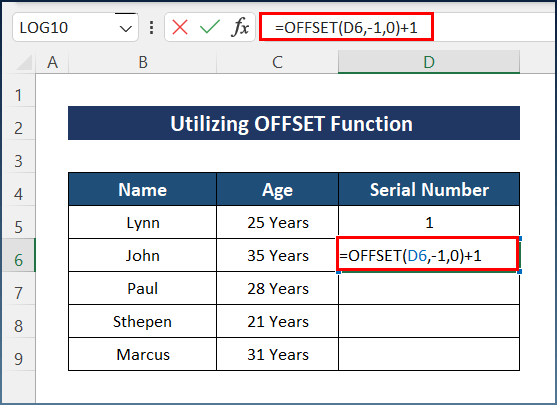
- آخر میں، آٹو فل ٹول کا اطلاق کریں، اور آؤٹ پٹ نیچے کی طرح ہوگا۔
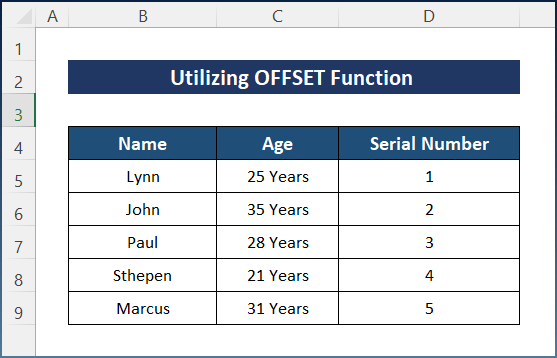
6. نمبر کی ترتیب کو آٹو جنریٹ کرنے کے لیے SEQUENCE فنکشن کا استعمال کرتے ہوئے
مزید برآں، آپ SEQUENCE نامی فنکشن کا استعمال کرتے ہوئے نمبر کی ترتیب بنا سکتے ہیں۔ SEQUENCE فنکشن کا استعمال کرتے ہوئے، آپ کو صرف ایک پیرامیٹر فراہم کرنا ہوگا، قطاریں۔
مراحل:
- سب سے پہلے، لکھیں سیل D5 میں درج ذیل فارمولہ۔
=SEQUENCE(5)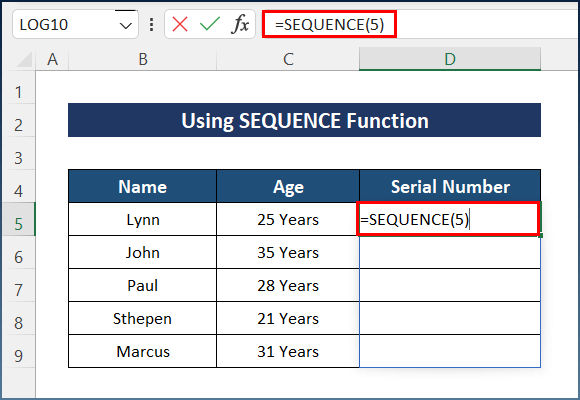
- آخر میں، یہ حتمی نتیجہ فراہم کرے گا۔
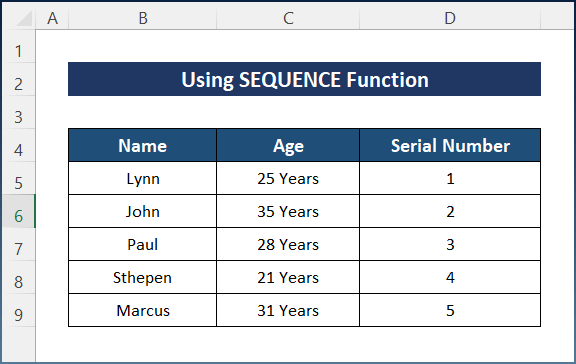
7. دہرائے جانے والے نمبروں کی ترتیب بنائیں
اس حصے میں، میں آپ کو دکھاؤں گا۔ دہرانے والے نمبر کی ترتیب کو خود بخود کیسے بنایا جائے۔ عام طور پر، یہ a کے بعد نمبر کو دہرائے گا۔خاص قدر یہاں، میں نے IF فنکشن استعمال کیا ہے۔ تاہم، آپ آسانی سے کام کو مکمل کرنے کے لیے نیچے دیے گئے مراحل پر عمل کر سکتے ہیں۔
اقدامات:
- سب سے پہلے سیل D5 پر کلک کریں۔ اور ویلیو کو 1 کے طور پر رکھیں۔
- اس کے بعد سیل D6 پر درج ذیل فارمولہ درج کریں اور Enter دبائیں۔
=IF(D5=3,1,D5+1)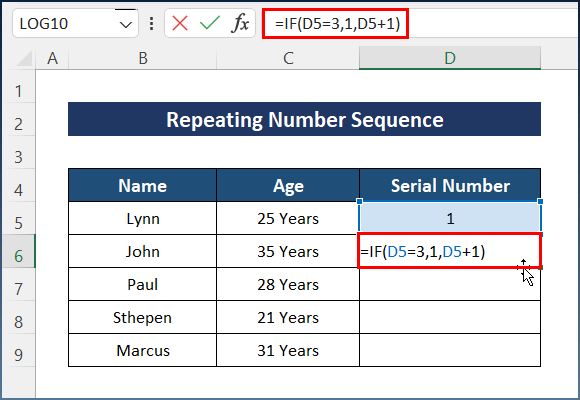
- آخر میں، حتمی ترتیب حاصل کرنے کے لیے آٹو فل ٹول کا اطلاق کریں۔
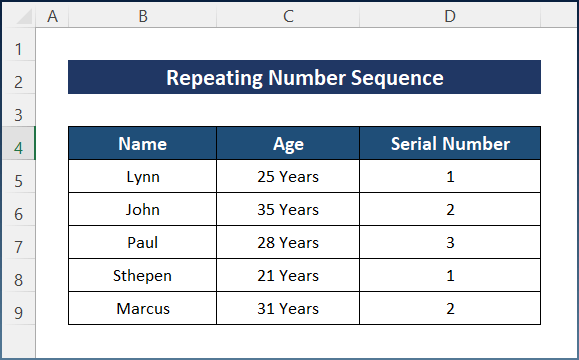
8. خالی خلیات کو نظر انداز کرتے ہوئے نمبر ترتیب بنائیں
اکثر، آپ کو خالی خلیوں کے ساتھ کئی ترتیبوں کے ساتھ کام کرنا پڑ سکتا ہے، اور آپ ایسا نہیں کرتے خالی خلیات میں نمبر کی ترتیب فراہم کرنا چاہتے ہیں۔ یہاں، میں نے IF فنکشن اور COUNTA فنکشن کو ملایا ہے۔ تاہم، خالی خلیات کو نظر انداز کرتے ہوئے نمبر کی ترتیب بنانے کے لیے درج ذیل مراحل پر عمل کریں۔ مظاہرے کے مقصد کے لیے، میں نے ڈیٹا سیٹ کو قدرے تبدیل کر دیا ہے۔
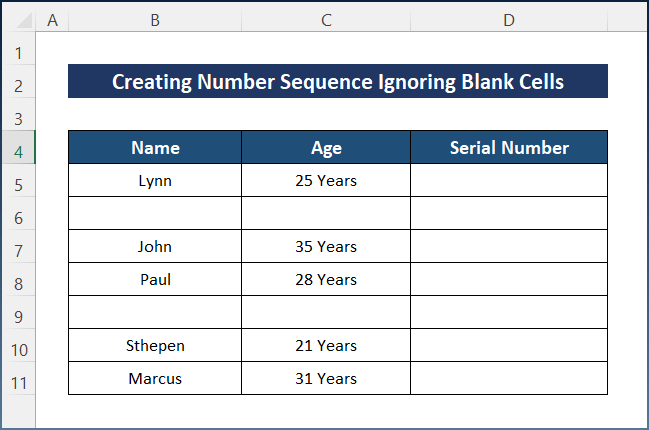
مرحلہ:
- ابتدائی طور پر، لکھیں سیل D5 میں درج ذیل فارمولہ۔
=IF(C5"",COUNTA($C$5:C5),"")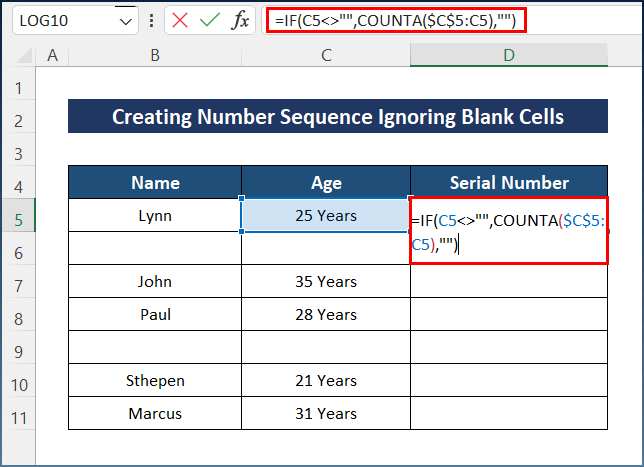
فارمولا بریک ڈاؤن
فارمولہ IF اور COUNTA کام کرتا ہے اور سیریل نمبر لوٹاتا ہے۔ یہاں یہ ہے کہ یہ فارمولا کیسے کام کرتا ہے:
- COUNTA($C$5:C5)—-> سیل کو شمار کرتا ہے C5 ۔
- آؤٹ پٹ: 1
- =IF(C5""،COUNTA($C$5:C5),"")— -> خالی سیل کو چیک کرتا ہے اور غیر خالی سیل کے لیے سیریل نمبر 1 اور خالی سیل کے لیے نوٹ کرتا ہے۔
- آؤٹ پٹ: 1
- اس کے بعد، انٹر کی کو دبائیں اور <کا استعمال کریں۔ 6>آٹو فل پورے کالم میں ٹول۔
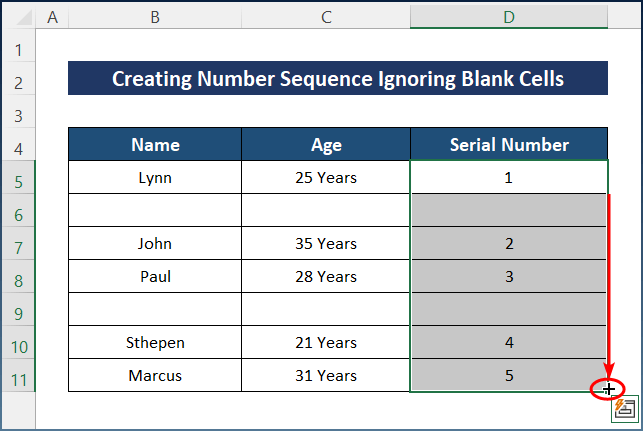
- آخر میں، آؤٹ پٹ درج ذیل تصویر میں ظاہر ہوگا۔
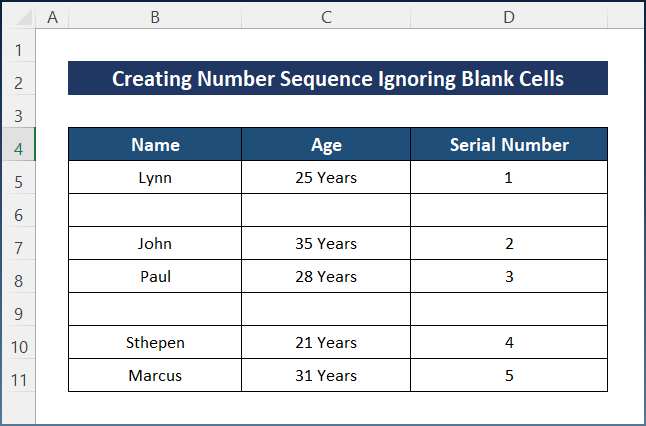
9. رشتہ دار حوالہ نام کی حد کا استعمال کرتے ہوئے
آخری لیکن کم سے کم نہیں، آپ نمبر کی ترتیب کو خود بخود پیدا کرنے کے لیے ایک رشتہ دار حوالہ نام کی حد استعمال کرسکتے ہیں۔ اس وجہ سے، آپ کو فنکشن کے طور پر ایک خاص نام کی وضاحت کرنی ہوگی۔ تاہم، درج ذیل مراحل سے گزریں۔
اقدامات:
- سب سے پہلے، فارمولز ٹیب پر جائیں اور کمانڈ کو منتخب کریں نام کی وضاحت کریں ۔
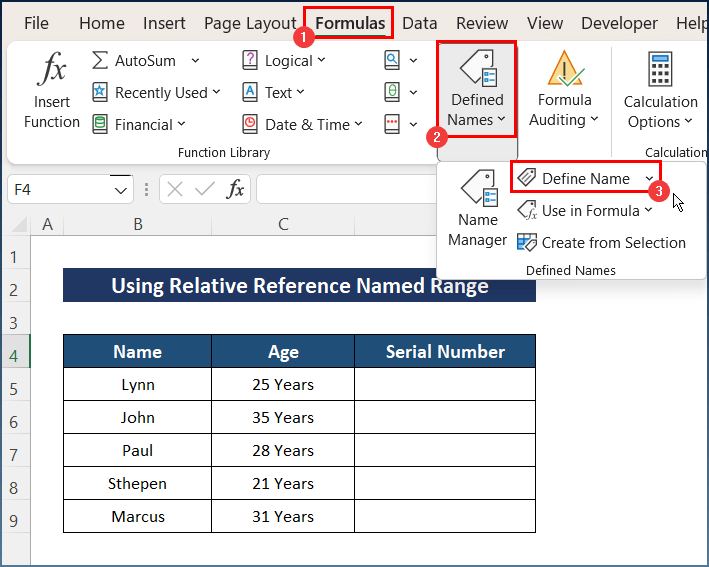
- دوسرے طور پر UP لکھیں بطور نام اور داخل کریں۔ مندرجہ ذیل فارمولے کو حوالہ دیتا ہے ۔
=INDIRECT("R[-1]C",FALSE )- تیسرے طور پر، دبائیں ٹھیک ہے۔ 4>
=SUM(UP,1 )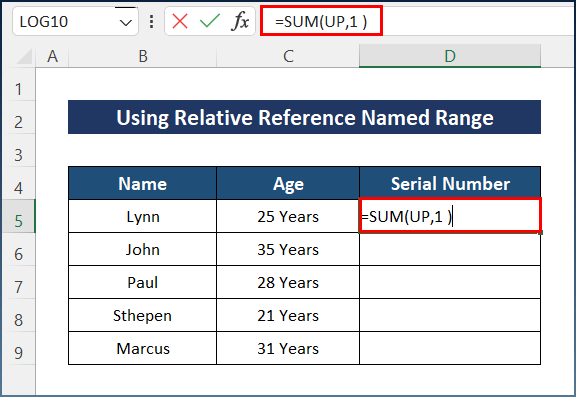
- آخر میں، آپ کو مطلوبہ آؤٹ پٹ ملے گا۔
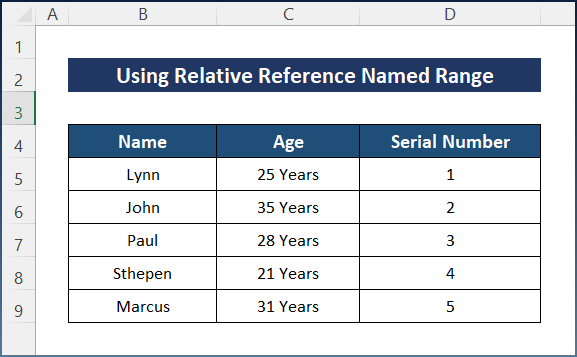
ایکسل میں ٹیکسٹ کے ساتھ نمبر کی ترتیب کو خود کار طریقے سے کیسے بنایا جائے
مزید برآں، آپ ایکسل کے TEXT اور ROW فنکشنز کو تخلیق کرنے کے لیے استعمال کرسکتے ہیں۔ متن کے ساتھ ایک نمبر ترتیب ۔ آئیے کام کو مکمل کرنے کے لیے نیچے دی گئی تفصیل کو دیکھیں۔
اسٹیپس:
- سب سے پہلے سیل D5 میں درج ذیل فارمولے کو ٹائپ کریں۔
دیفارمولہ TEXT اور ROW فنکشنز کا استعمال کرتا ہے اور صارف نام واپس کرتا ہے۔ یہاں یہ ہے کہ یہ فارمولہ کیسے کام کرتا ہے:
- ROW(A1)--> سیل کی قطار کا نمبر لوٹاتا ہے A1 ، جو ہے 1 ۔
- ROW(A1)-1—-> بن جاتا ہے
- آؤٹ پٹ: 0
- TEXT(0,"-00-“)—-> 0 کے ٹیکسٹ فارمیٹ میں بدل جاتا ہے۔
- TEXT(ROW( A1)-1,"-00-")—-> آسان کرتا ہے
- آؤٹ پٹ: ' -00- '
<12 B5&TEXT(ROW(A1)-1,"-00-“)&C5—-> نتائج
- "لن" اور "-00-" & "25 سال"—-> متن کے ساتھ سیریل لوٹاتا ہے۔
- آؤٹ پٹ: Lynn-00-25 سال
- آخر میں، اسی کو لاگو کرنے کے لیے آٹو فل ٹول کا استعمال کریں پورے کالم کے لیے فارمولہ۔
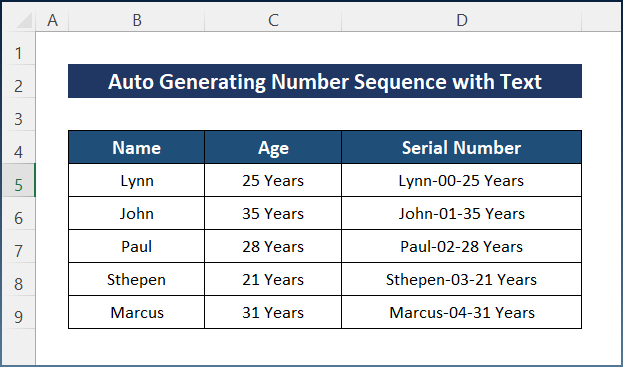
نتیجہ
یہ وہ تمام مراحل ہیں جن پر آپ عمل کر سکتے ہیں ایکسل میں نمبروں کی ترتیب کو خود بخود تیار کرنے کے لیے . امید ہے کہ اب آپ آسانی سے مطلوبہ ایڈجسٹمنٹ بنا سکتے ہیں۔ مجھے پوری امید ہے کہ آپ نے کچھ سیکھا ہوگا اور اس گائیڈ سے لطف اندوز ہوں گے۔ اگر آپ کے کوئی سوالات یا سفارشات ہیں تو براہ کرم ہمیں نیچے تبصرے کے سیکشن میں بتائیں۔
اس طرح کی مزید معلومات کے لیے، Exceldemy.com ملاحظہ کریں۔

